Mit der Einführung von Windows Vista, Benutzerwurden mit einem intuitiven Hintergrundbild-Dienstprogramm vorgestellt, als Microsoft das gesamte Fenster mit den Eigenschaften für die Hintergrundbild-Personalisierung überarbeitete. Eine der beliebtesten Funktionen war das automatische Umschalten von Hintergrundbildern, und Sie können das Zeitintervall manuell anpassen. Diese ausgefallene Art, mit Hintergrundbildern zu spielen, hielt natürlich auch Einzug in Windows 7. Wir haben jedoch ein anderes Tool zum Wechseln des Hintergrundbilds entdeckt, das mehr Optionen zum Wechseln des Hintergrundbilds als das standardmäßige Tool zum Personalisieren des Hintergrundbilds enthält. Die Anwendung wird aufgerufen Johns Hintergrundumschalter. Es bietet einige exquisite Funktionen wie automatisch wechselnde Desktophintergründe, Unterstützung für mehrere Monitore und die Möglichkeit, auf jedem Monitor ein anderes Hintergrundbild anzuwenden. Schnappschuss-Sammelalbum, Erstellen von Miniaturmosaiken und mehr. Mit der Anwendung können Sie nicht nur Ihr lokales Hintergrundbilderverzeichnis angeben, sondern auch Bilder aus zahlreichen Online-Quellen wie Flickr, Facebook, Google Bilder, Picasa, Phanfare, Vladstudio-Hintergrundbildern, SmugMug, Webshots und Bing usw. abrufen. Weitere Details nach dem Sprung .
Verwendungszweck
Nach dem Start müssen Sie Ihre lokale hinzufügenBilderverzeichnis oder Internetquellen zur Quellenliste. Sie können auch mehrere Quellen auswählen. Einige von ihnen müssen jedoch zuerst durch Klicken auf die Schaltfläche autorisiert werden Autorisieren Taste. Zum Beispiel Facebook oder ein privates Flickr-Profil. Sobald eine Quelle ausgewählt wurde, lädt die Anwendung die Bilder automatisch herunter. Von Optionen wechseln, Sie können das Zeitintervall für die Hintergrundumschaltung festlegen Bildmodus (sowie Bild auf dem Bildschirm zentrieren, Bild an Bildschirmgröße anpassen, Miniaturbild-Mosaik erstellen, Polaroidstapel erstellen, Postkartenstapel erstellen und mehr) und definieren Verhalten für Mehrere Monitore (mögen Unterschiedliches Bild für jeden Monitor, Ein Bild für den gesamten Desktop, Das gleiche Bild auf jedem Monitor und Ein Bild nur auf einem Monitor).
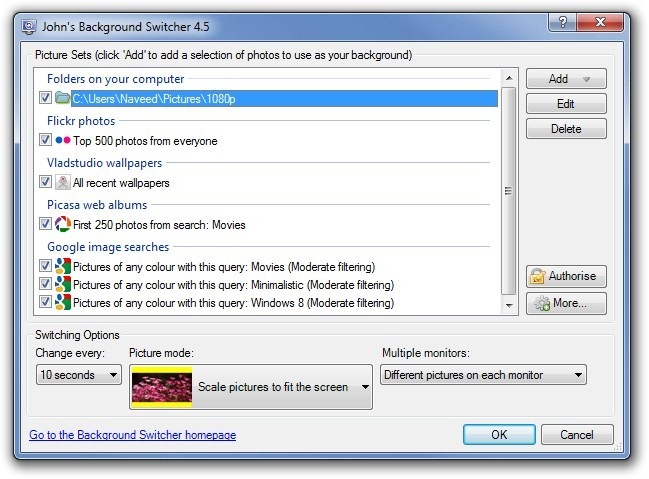
Klicken Sie auf, um eine neue Quelle anzugeben Hinzufügen und wählen Sie es aus der Liste aus. Die Liste enthält alle oben genannten Internetquellen sowie die Option, ein lokales Hintergrundbildverzeichnis auszuwählen.
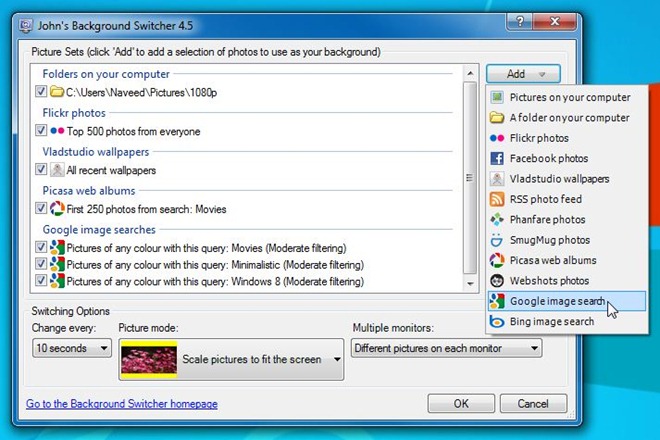
Angenommen, Sie möchten Hintergrundbilder aus Google Bilder hinzufügen, wählen Sie Google Bildsuche Aus der Liste wird ein kleines Konfigurationsfenster geöffnet, in dem Sie die Option angeben können Suchbegriffe, zusammen mit Bildgröße, Bildfarbe und Niveau von Filterung für Erwachsene. Klicken Sie auf die okay Schaltfläche speichert die Quelle in der Liste.
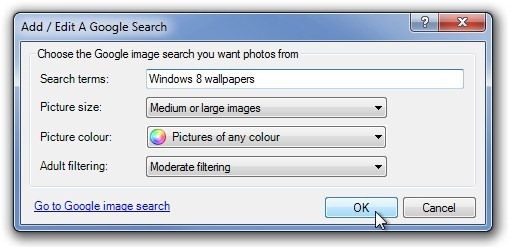
Wenn Sie möchten, dass die Anwendung eine private Bildersammlung von beispielsweise Picasa oder Facebook abruft, müssen Sie die Anwendung für den Zugriff auf die Bilder autorisieren. Klicken Autorisieren Klicken Sie auf der Hauptoberfläche der Anwendung auf den Foto-Freigabedienst, den Sie autorisieren möchten, und wählen Sie ihn im linken Bereich aus. Sie müssen Ihre E-Mail-Adresse und Ihr Passwort eingeben, um den Zugriff zu gewähren.
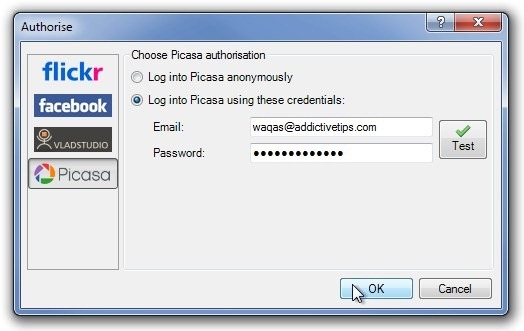
Sie können mit der rechten Maustaste auf das Taskleistensymbol klicken, um verschiedene Optionen aus dem Kontextmenü auszuwählen. Es lässt Sie zu springen Nächster Hintergrund oder Vorheriger Hintergrund, Neu zeichnen und klar den vorhandenen Hintergrund. Wenn Ihnen das aktuelle Hintergrundbild nicht gefällt, klicken Sie auf Nie wieder zeigen und das ausgewählte Hintergrundbild wird nicht erneut angezeigt. Außerdem können Sie klicken Speichere Bild als (um das aktuelle Hintergrundbild zu speichern), Aktuelles Bild anzeigen und Vorheriges Bild anzeigen (um das zugehörige Bild in Ihrem Webbrowser anzuzeigen), Browser für zwischengespeicherte Bilder, Senden an (um Bild auf Twitter zu teilen oder als E-Mail zu senden) und Pause um das Umschalten des Hintergrunds zu beenden.
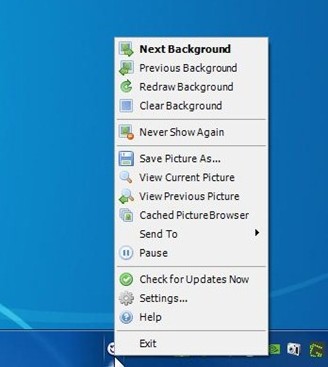
Klicken Mehr Auf der Hauptoberfläche der Anwendung wird die Konfigurationskonsole geöffnet. Diese Konsole enthält zahlreiche Einstellungen und Optionen, die unterteilt sind in Allgemein, Erweitert, Montagen, Bildbearbeitung, Bildquellen, Keine Zeichenbereiche, Umschalten, Nie gezeigt, Webverbindung und Import Export Abschnitte. Das Fortgeschritten In diesem Abschnitt können Sie verschiedene verhaltensbezogene Parameter für die Hintergrundumschaltung ändern.
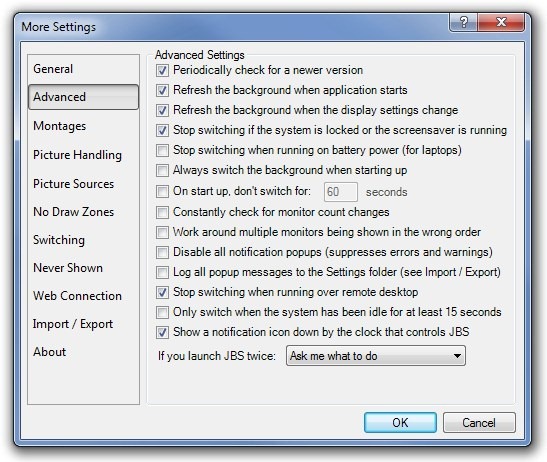
Wenn Sie Hintergrundmontagen verwenden, können Sie die Einstellungen über konfigurieren Montagen Abschnitt wie Pixelgröße von anpassen Miniaturbild-Mosaik und Schnappschusssowie Abstand zwischen den Schnappschüssen. Weitere Einstellungen umfassen das Aktivieren der Beschriftung oder des Titels für Polaroids und Postkarten sowie das Festlegen des Hintergrundverhaltens und des Hintergrundeffekts.
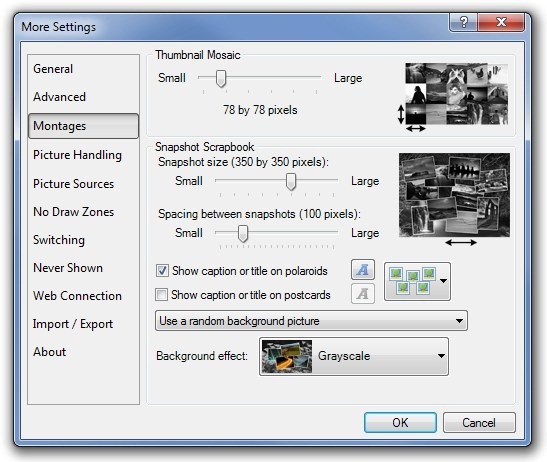
Darüber hinaus können Sie einsteigen Bildbearbeitung Abschnitt, um eine Mindestgröße für die Hintergründe in Pixel festzulegen, einige ausgefallene Effekte (Graustufen, Sepia, Weichzeichnen von Farben und Entsättigen) anzuwenden und das Zwischenspeichern von Fotos anzupassen.
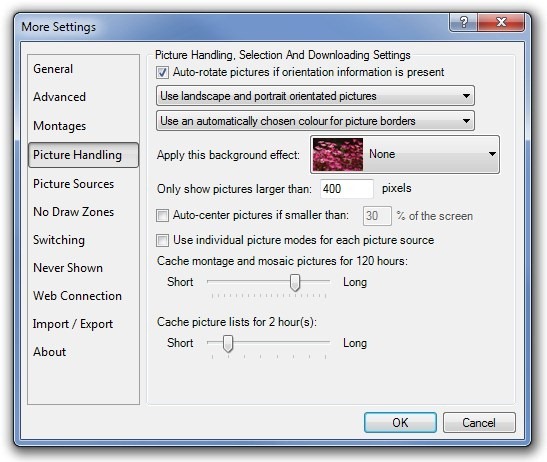
Vorteile
- Möglichkeit, Bilder von beliebten Foto-Sharing-Websites zu erfassen.
- Enthält eine Vielzahl von Konfigurationen zum Anpassen der Hintergründe.
- Leichte, leise sitzt in der Taskleiste.
- Unterstützt Effekt-Overlays, die Sie auf die Hintergrundhintergründe anwenden können.
- Multi-Monitor-Unterstützung.
- Filtern Sie die Suchergebnisse nach Ihren Wünschen.
- Bildmosaike und Schnappschuss-Option.
Nachteile
- Einige Bilder stimmen nicht mit der nativen Auflösung des Monitors überein
Endgültiges Urteil
Insgesamt ist Johns Background Switcher ein umfassendes Hilfsprogramm für den Desktop-Hintergrund, mit dem Sie Durchsuchen Sie ganz einfach Ihre lokale und Online-Bildersammlung. Offensichtlich gibt es nicht viel darüber zu redenDie Benutzeroberfläche mit all den enthaltenen Funktionen gibt es nicht viel zu bemängeln, und sie kann das integrierte Windows-Dienstprogramm zur Desktopanpassung problemlos ersetzen.
Die Anwendung funktioniert unter Windows XP, Windows Vista, Windows 7 und Windows 8. Es werden sowohl 32-Bit- als auch 64-Bit-Betriebssystemeditionen unterstützt.
Laden Sie Johns Background Switcher herunter









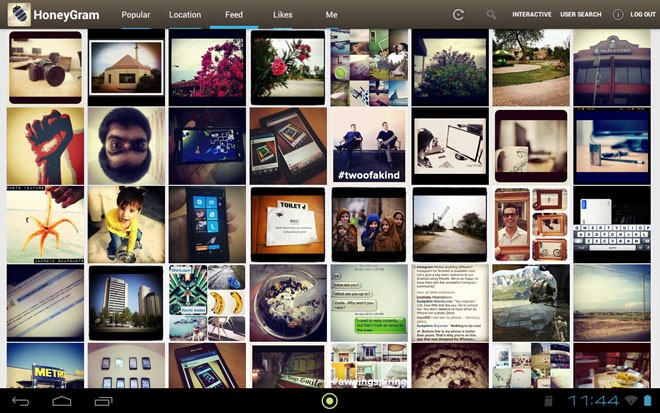



Bemerkungen